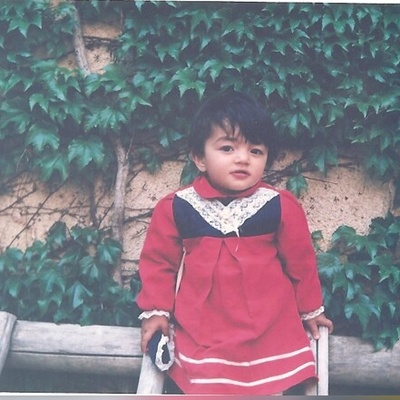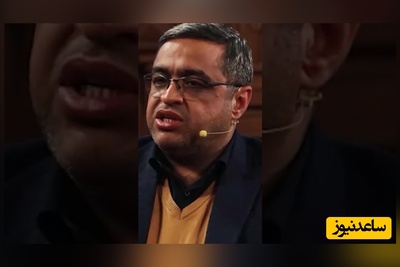چطور از Clipping Magic استفاده کنیم؟
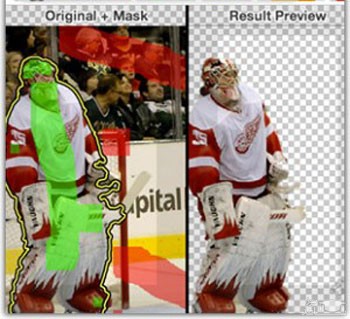
مرحله ی اول
ابتدا وارد سایت شوید. http://clippingmagic.com
آپلود تصویر در Clipping Magic بسیار ساده است. تنها کافی است برروی دکمه choose file کلیک کرده و تصویرتان را انتخاب کنید و یا عکس مورد نظرتان را کشیده و در کادر Drag and Drop Image Here رها کنید.

بعد از آپلود کامل تصویر وارد بخش ویرایش خواهید شد. Clipping Magic کار شناسایی تصویر مورد نظر را از پس زمینه به کمک دو ابزار با رنگ های سبز و قرمز انجام می دهد. به سادگی بخش هایی از تصویر اصلی را با ابزار سبز رنگ رنگ کرده و قسمت پس زمینه را با ابزار قرمز مشخص کنید تا برنامه بقیه کارها را بصورت خودکار برای شما انجام دهد. یادآوری می کنم نیازی به رنگ آمیزی دقیق همه بخش ها نیست و تنها باید مانند تصویر زیر خط ها را در جای درست بکشید.
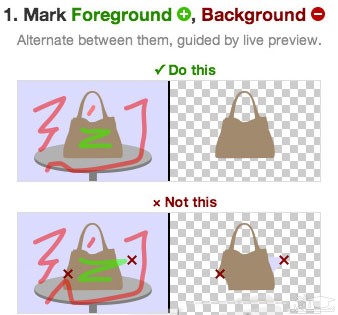
به همین راحتی به همین خوشمزگی! Clipping Magic توسط بخش های هایلایت شده شما تصویر و پس زمینه را شناسایی و خطوط جدا کننده اینها را براساس الگوریتم های خود شناسایی خواهد کرد. پس از اتمام کار می توانید نتیجه کارتان را با فرمت PNG دانلود کرده و یا آن را با دوستانتان به اشتراک بگذارید.
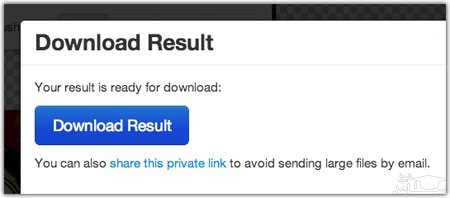
تست کارکرد برنامه تحت وب Clipping Magic
بیایید باهم به تست Clipping Magic بپردازیم و ببینیم این ابزار چطور کار می کند. اولین تست را با کارتون زیر انجام دادم که نتیجه چندان بدی مشاهده نشد.
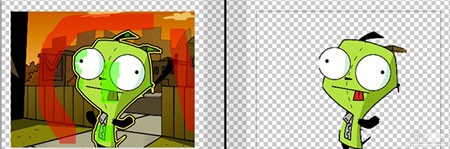
همانطور که میبینید در مرزبندی تصویر با پس زمینه اشکالاتی وجود دارد که می توان با استفاده از زوم برروی تصویر و نازکتر کردن ابزار انتخاب لبه های تصویر را با دقت بیشتری انتخاب کرده تا برنامه در این مورد دچار ایرادهای بالا نشود. برای ورود و استفاده از ابزار آنلاین Clipping Magic به آدرس http://clippingmagic.com مراجعه نمایید.


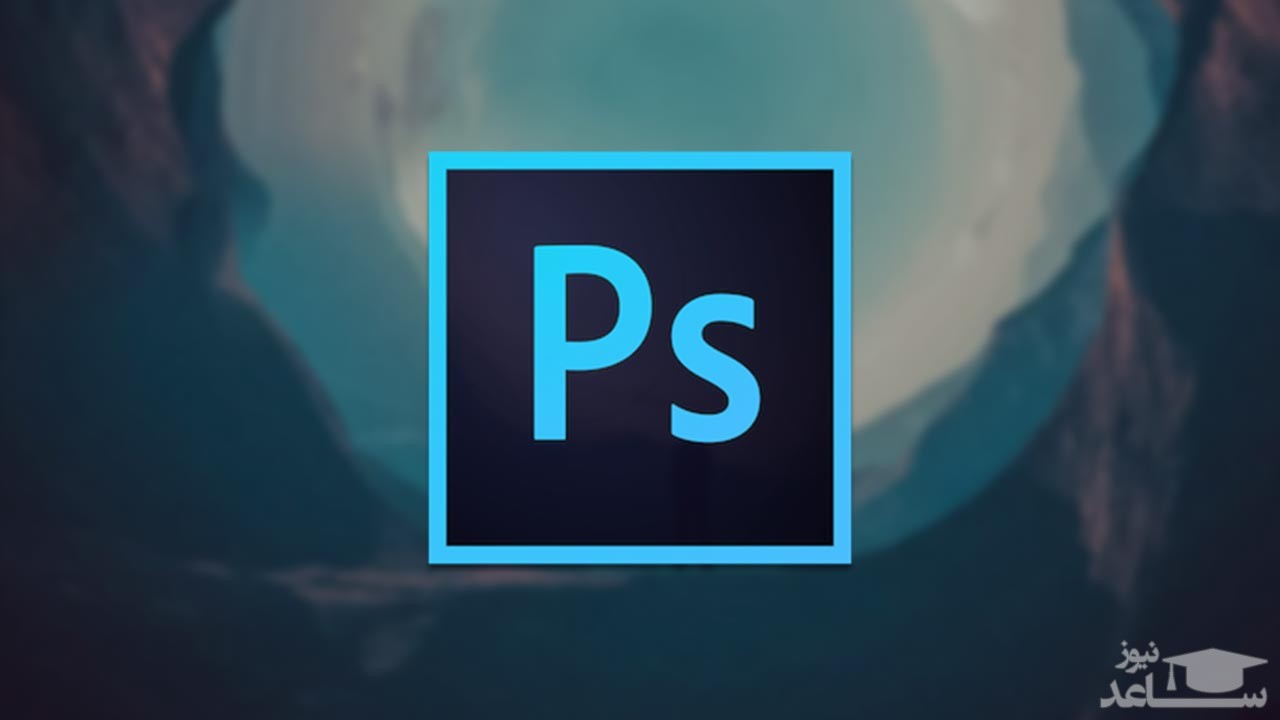
 چگونه پس زمینه تصاویر را در فتوشاپ تار کنیم؟
چگونه پس زمینه تصاویر را در فتوشاپ تار کنیم؟